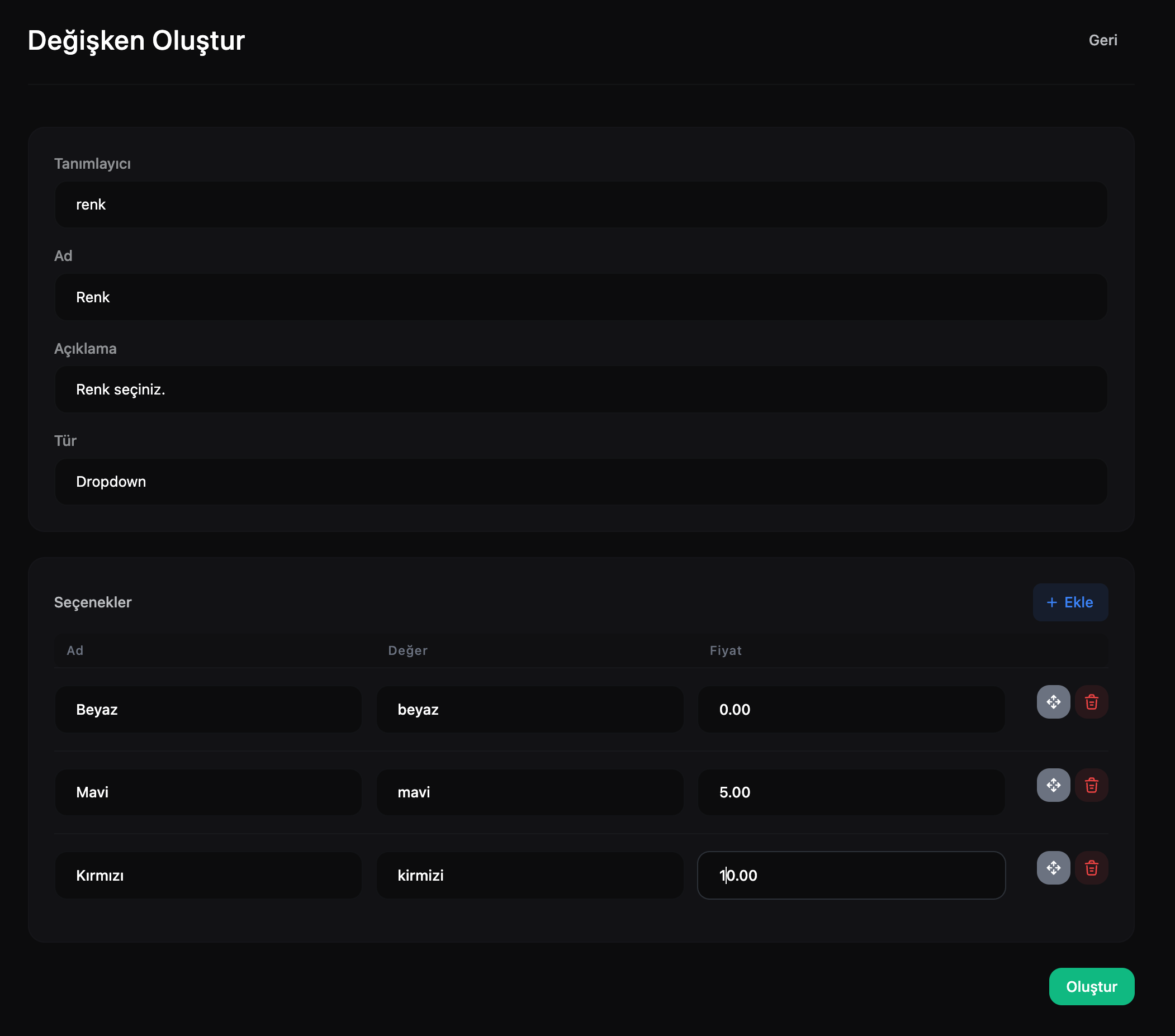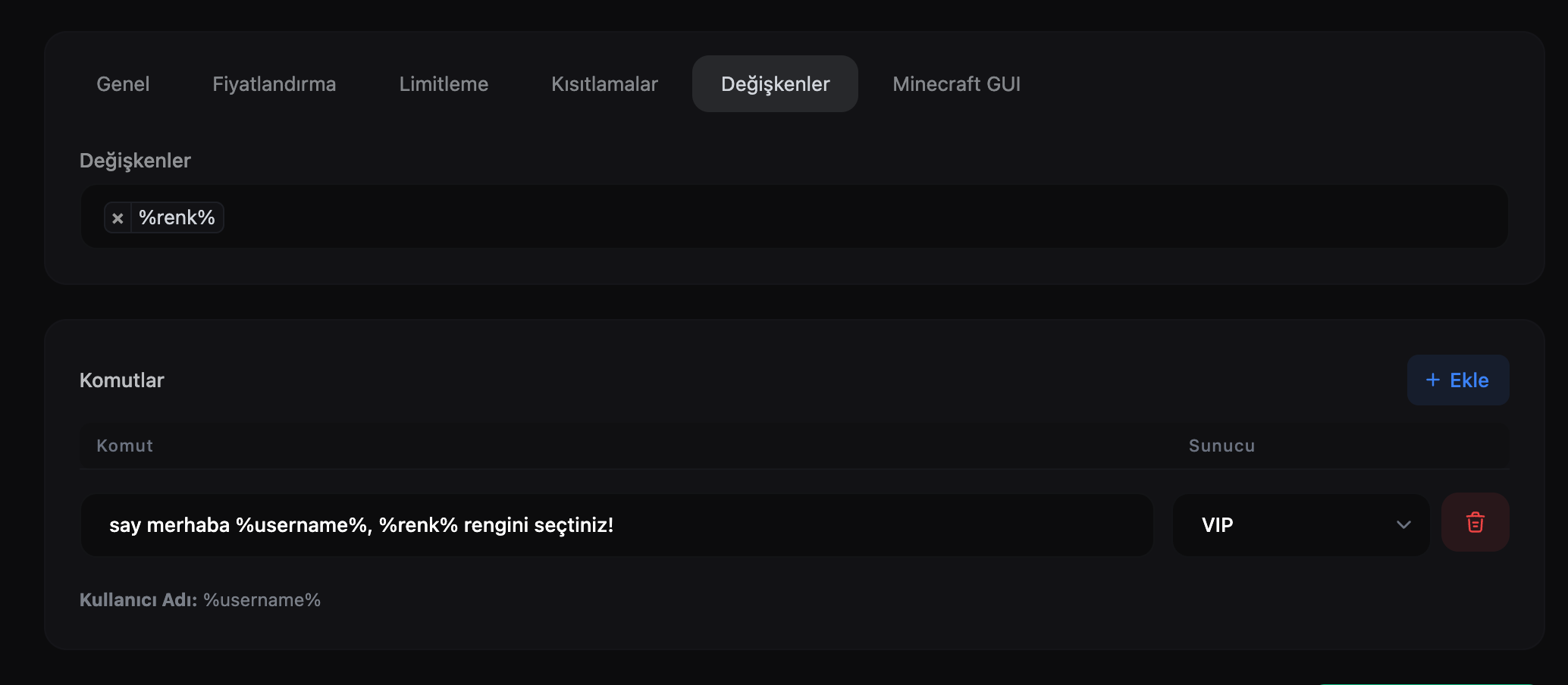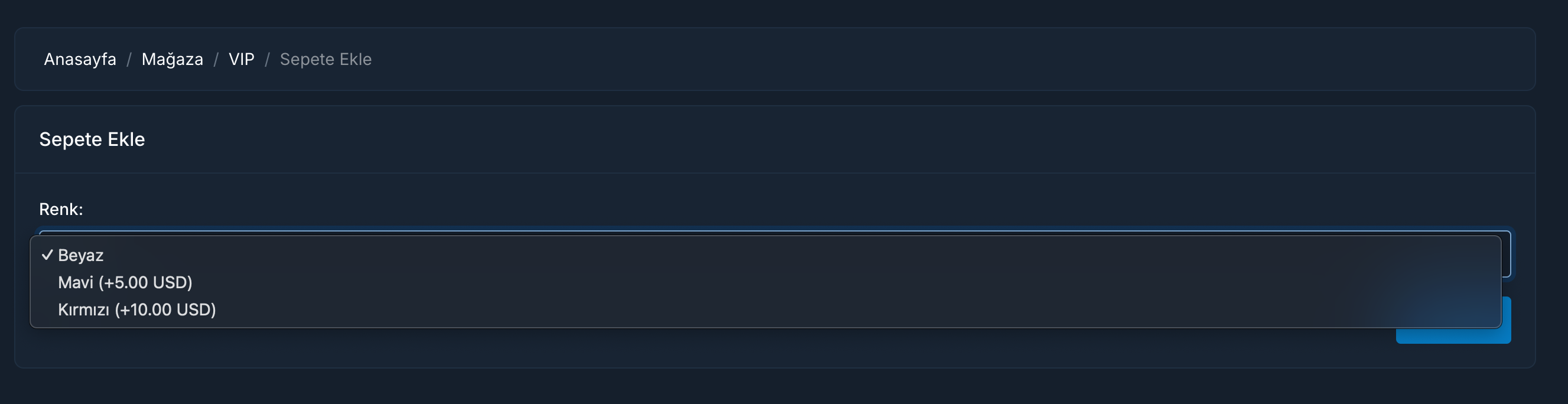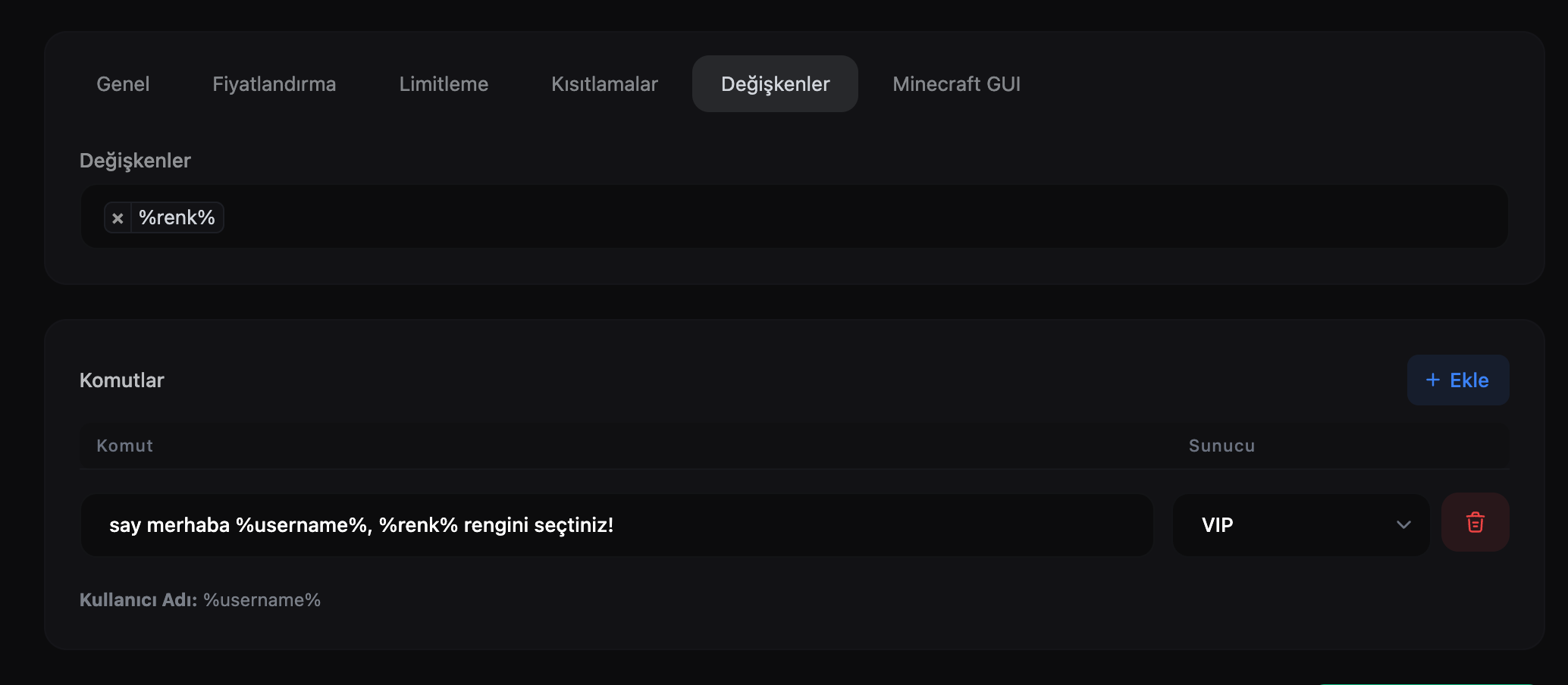Skip to main contentDeğişken özelliği nedir?
Bu özellik ile ürüne özel değişkenler ekleyebilirsiniz. Eklediğiniz bu değişkenler kullanıcı ürünü sepete eklerken kullanıcıdan istenir ve sipariş buna göre işlenir.
Örnek verecek olursak VIP ürünü oluşturdunuz ve Renk adında bir değişken eklediniz. Kullanıcı VIP ürününü satın alırken hangi renk istediğini seçer, renklere özel ekstra ücretlendirmeler yapıldıysa bu ücret sepet tutarına eklenir ve sunucuya gönderilen komutlarda %renk% değişkeni kullanıcıdan alınan renk değeri ile işlenir.
Aşağıdaki örnek görsellerde Renk adında bir değişken oluşturduk ve bunu VIP ürününe tanımladık. Beyaz seçeneği ücretsiz iken Mavi ve Kırmızıdan ek ücret talep edilir. Bu sipariş tamamlandığında oyuna komut gönderilirken %renk% değişkeni, kullanıcıdan alınan renk değeri ile işlenir.
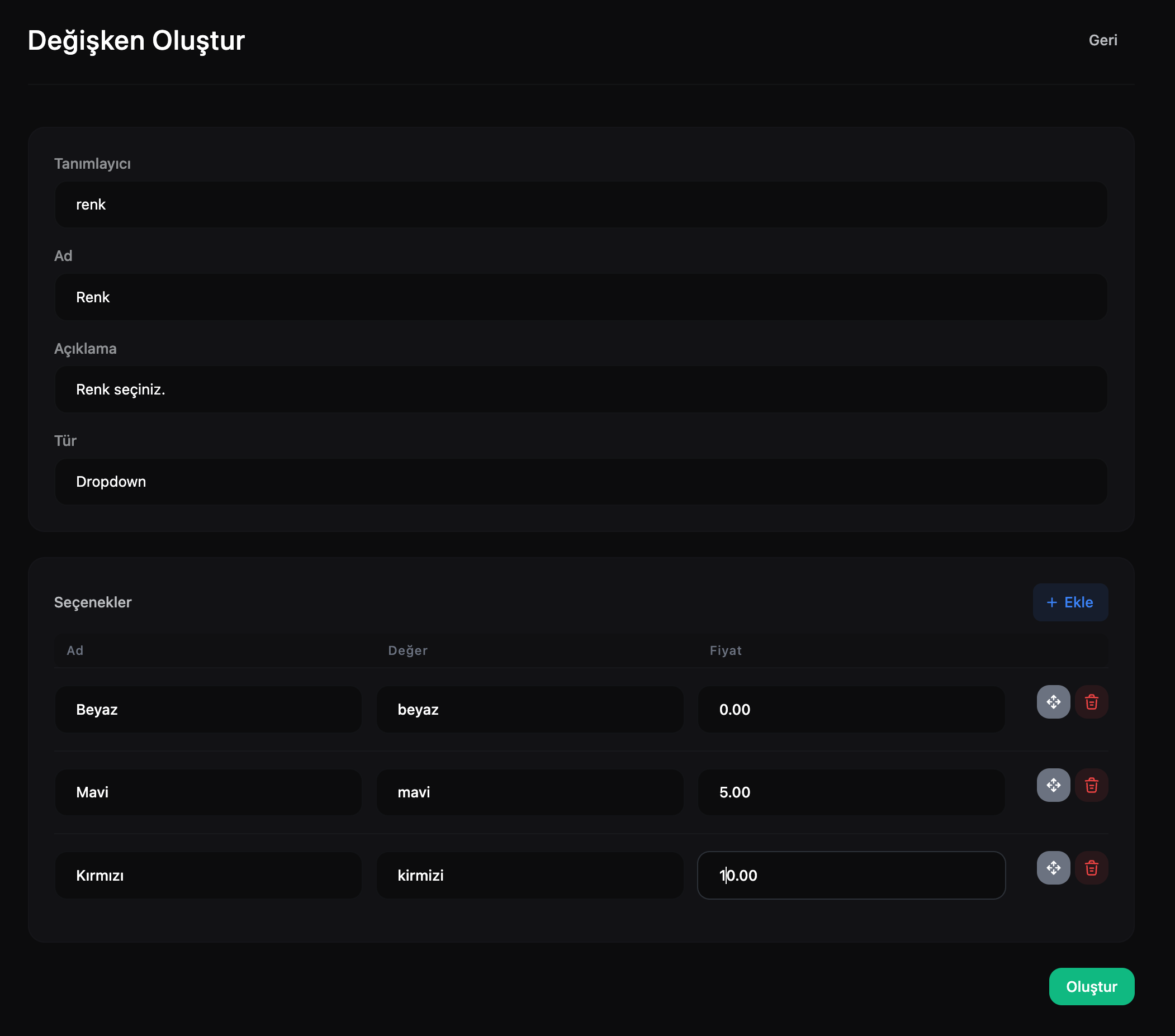
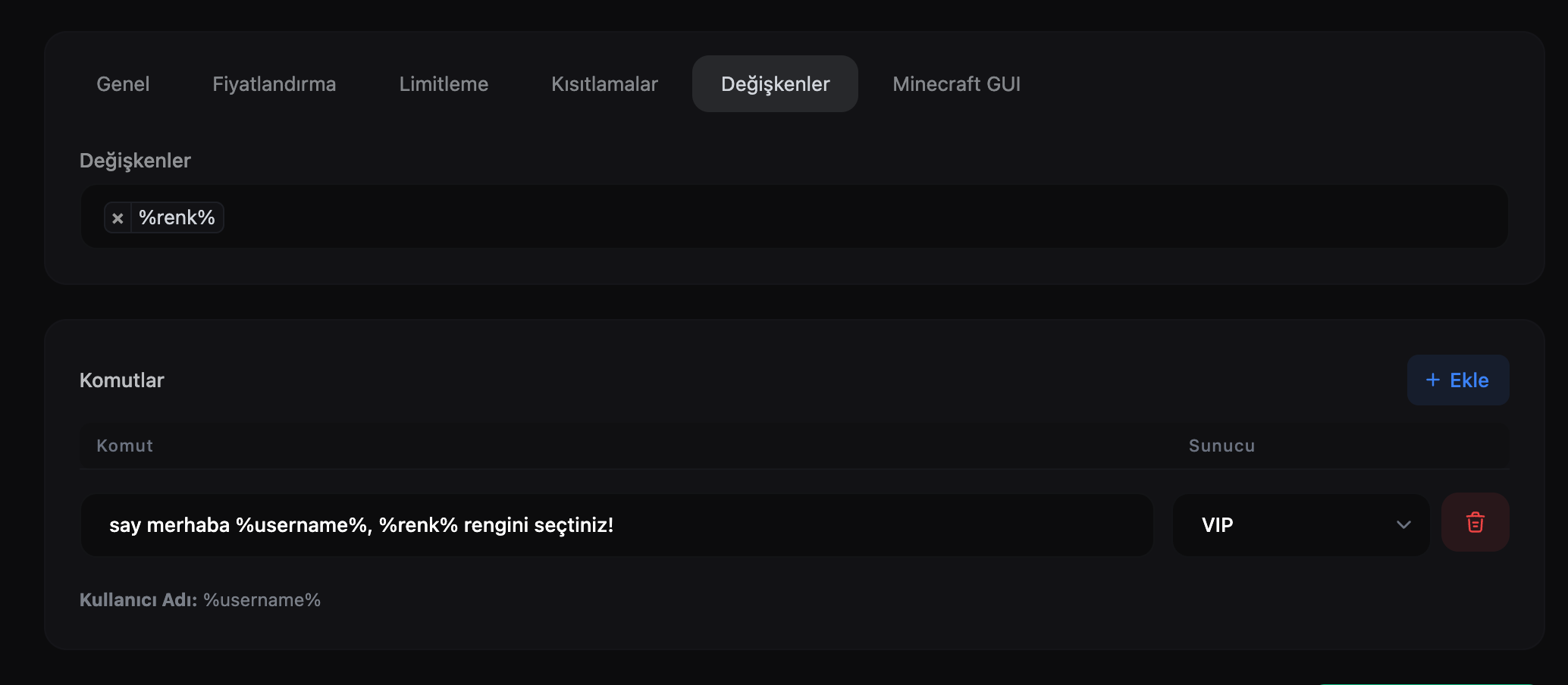
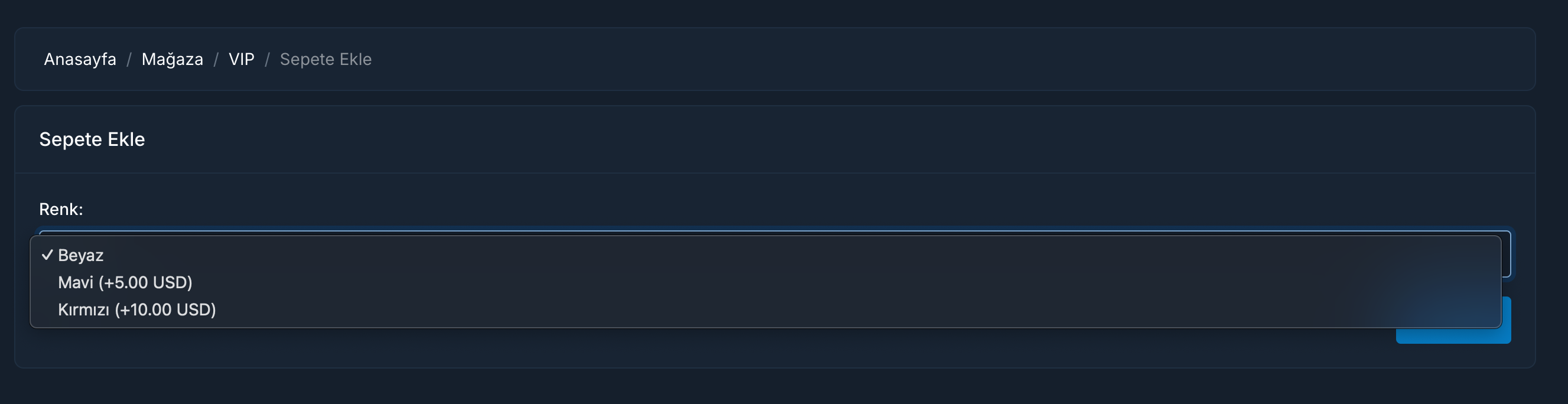
Değişken nasıl oluşturulur?
Yönetim Paneli > Mağaza > Değişkenler > Yeni Ekle yolunu izleyin. Aşağıdaki bilgileri sağlayarak bir ürün ekleyebilirsiniz:
- Tanımlayıcı: Değişkene özel tanımlayıcı bir isim verin. Daha sonra bu tanımlayıcıyı ürün komutları eklerken kullanabilirsiniz. Örneğin %renk% gibi.
- Ad: Değişkenin adını girin. Bu ad, kullanıcıya gösterilecek.
- Açıklama: Değişkenin ne olduğunu açıklayan bir açıklama girin.
- Tip: Değişkenin türünü seçin. Metin, sayı veya Dropdown.
- Metin: Kullanıcıdan bir metin girmesini isteyin.
- Sayı: Kullanıcıdan bir sayı girmesini isteyin.
- Dropdown: Kullanıcıya bir seçenek listesi sunun.
- Seçenekler: Eğer tipi Dropdown ise, seçenekleri buradan ekleyin.
- Ad: Seçeneğin adını girin.
- Değer: Seçeneğin değerini girin. Bu değer, ürün komutlarında kullanılabilir. Örneğin değeri kirmizi olarak belirlediyseniz, ürün komutlarında %renk% değişkeni kirmizi olarak işlenecektir. say Renk: %renk% komutu sunucuda say Renk: kirmizi olarak işlenecektir.
- Fiyat: Seçeneğin fiyatını girin. Bu fiyat ürünün fiyatına ekstra olarak eklenir. Örneğin VIP ürünü 10 TL Kırmızı renk seçeneği 5 TL belirlerseniz VIP ürünü sepette 15 TL olarak gözükecektir.
Değişken nasıl ürüne atanır?
Yönetim Paneli > Mağaza > Ürünler > Ürün Düzenle yolunu izleyin. Ürün düzenleme sayfasında Değişkenler sekmesine tıklayın. Açılan sayfada Değişken Ekle butonuna tıklayarak değişken ekleyebilirsiniz. Eklediğiniz değişkenler, kullanıcı ürünü sepete eklerken kullanıcıdan istenir ve sipariş buna göre işlenir.
Bir değişkenin değerini komutlarda nasıl kullanabilirim?
Ürün düzenle sayfasındaki sunucuya gönderilecek komutlarda %tanımlayıcı% formatında kullabilirsiniz. Örneğin tanımlayıcı değeri renk olan bir değişken eklediniz, komutlar kısmında %renk% olarak kullanabilirsiniz. Komutta kullanılan değişken, kullanıcının girdiği renk değeri ile değiştirilir ve sunucuya gönderilir.
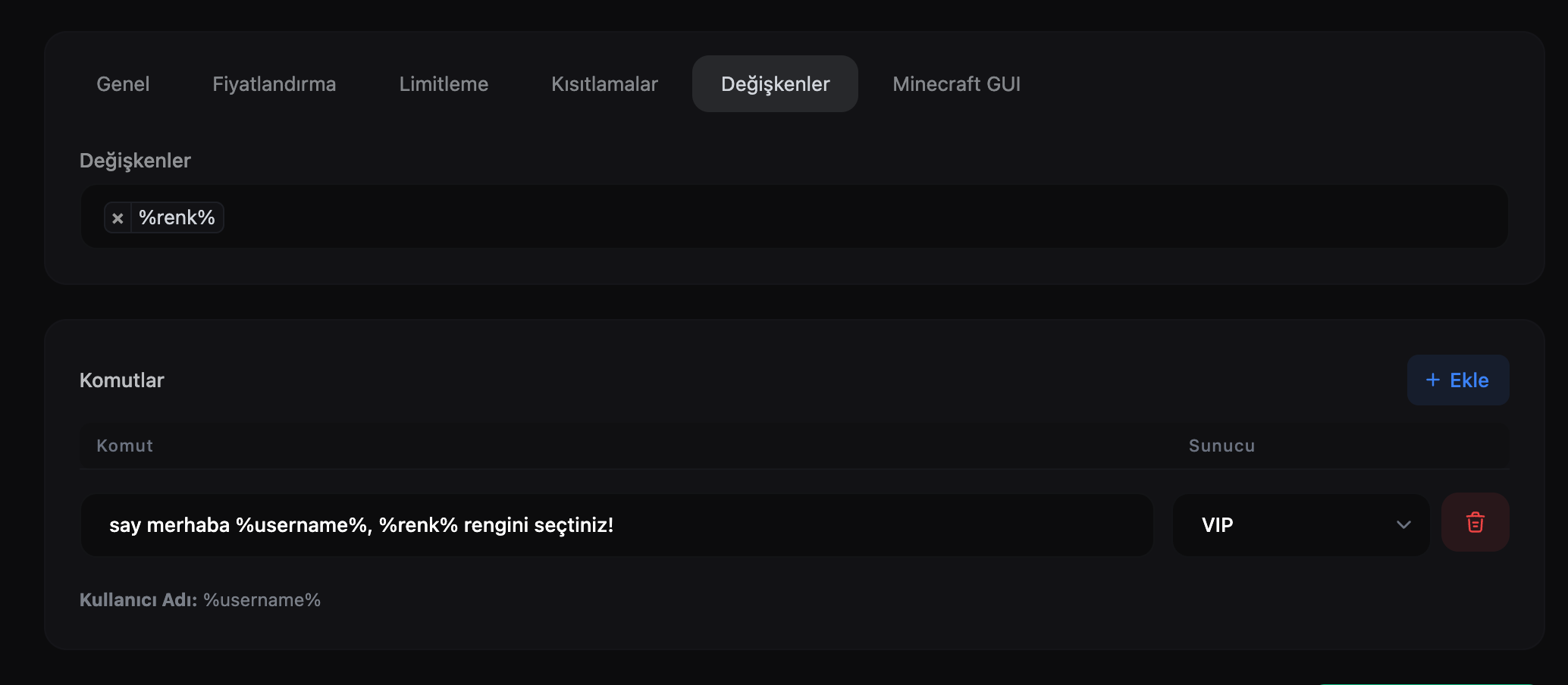 Komutlar, bu örnek görseldeki gibi ayarlandığında ve renk Kırmızı seçildiğinde sunucuya
Komutlar, bu örnek görseldeki gibi ayarlandığında ve renk Kırmızı seçildiğinde sunucuya say merhaba LeaderOS, kirmizi rengini seçtiniz! komutu gönderilir.